
[가이드] 구글 리더를 이용한 RSS 피드 통합 관리 및 활용 (실전) #2
[지난 포스트]를 통하여 구글 리더(Google Reader)의 소개와 계정 설정 방법에 대해 소개해 드린바 있는데요, 이번 포스트에서는 Mac 에서 구글 리더 계정과 연동시켜 편리하게 각종 블로그 및 뉴스 등을 구독할 수 있는 Reeder 와 NetNewsWire 를 소개하고자 합니다. 구글 리더를 이용하면 온라인 상에서 모든 RSS 피드들을 관리하고, 읽을 수는 있지만, 각종 SNS 와의 연동 및 Instapaper/Read Later 등과의 연동 서비스는 지원받을 수 없습니다. 또한 원래 구글의 모든 서비스가 그러 하듯이 친근감이 떨어지는 단조로운 인터페이스로 인하여 RSS 를 검색하거나 읽는 동안 쉽게 지루해 지기도 합니다.
[Reeder for Mac 의 메인 화면]
그러나, Mac 에서 RSS 전용 클라이언트인 Reeder 또는 NetNewsWire 등을 이용하면, 로컬 상에서 구글 리더로 구독한 모든 RSS 피드들을 관리할 수 있는 것은 기본이고, 각종 SNS 서비스(페이스북, 트위터 등)로의 포스팅, Instapaper/Read Later 등과 같은 북마크 서비스도 연동해서 이용할 수 있습니다. 실제 필자의 경우도, 날마다 즐겨 찾는 사이트들을 일일이 웹 브라우저로 접속하지 않고, Reeder 를 이용하여 각종 업데이트 내용들을 확인하고 있으며, 흥미로운 기사들은 곧바로 페이스북/트위터 등에 포스팅을 하고 있습니다.
** 사전 준비
** Reeder for Mac
iOS 기기 (아이폰/아이팟 터치/아이패드)에서 RSS 리더로 유명한 어플이 Mac OS X 버전으로 출시된 것입니다. (물론, 현시점에서는 베타 상태이며 누구나 무료로 베타 버전을 다운로드 받아 사용하실 수 있습니다. 정식 상용 버전이 나오기 전에 다운로드 받아 사용해 보세요~) 인터페이스가 상당히 세련되고 각종 SNS 포스팅 및 북마크 서비스 등과도 연동 서비스를 지원합니다. 특히 포스트의 요약 내용을 읽는 동안 실제 웹 페이지가 백그라운드상에서 다운로드 되므로, 만약 전체 내용을 보기 위해 포스트의 타이틀을 클릭하면, 곧바로 실제 풀컨텐츠를 확인할 수 있습니다. 이 기능은 다른 RSS 리더와 차별되는 가장 핵심 기능임과 동시에 매우 편리한 기능이기도 합니다.
1) 주요기능 요약
- 구글 리더 계정과 연동
- 로컬 상에서 RSS 피트 추가 및 관리 (현재 베타에서 지원되지 않음)
- 실제 컨텐츠 백그라운드 다운로드
- 내용물만 읽기 편하게 보여주는 Readability 기능
- 개별 포스트를 대상으로 노트, 트위터 포스팅, 오프라인 북마킹 서비스(Instapaper, ReadLater) 온라인 북마킹(Pinboard, Delicious, Zootool) 등 지원.
- 멀티 터치, 제스처 지원
2) 사용 방법
1. 아직 구글 계정 및 구글 리더 설정을 하지 않았다면, [여기] 를 참고해서 구글 리더 계정을 설정하고, 관심 있는 RSS 피드를 구독합니다.
2. Reeder for Mac 을 실행시키고, 구글 계정 정보(아이디/패스워드)를 입력합니다.
3. 읽고자 하는 포스트를 클릭하고, 만약 실제 컨텐츠 내용을 보고자 한다면 포스트 제목을 클릭하거나, 오른쪽 컨텐츠 창 하단의 Readability 버튼을 클릭합니다. (만약 Mac OS X 기본 웹 브라우저(예: 사파리, 구글 크롬 등)를 이용하여 실제 컨텐츠 내용을 보고자 한다면, 화면 오른쪽 상단의 공유(Share) 버튼을 클릭하고, [View Safari (또는 다른 기본 웹 브라우저)] 메뉴를 클릭하면 됩니다.)
[Readability 를 활성화시킨 상태, 포스트의 전체 내용을 읽기 편리하게 볼 수 있음]
4. 트위터, E-Mail, 또는 북마킹 서비스를 이용하고자 한다면, 컨텐츠 창 오른쪽 상단의 공유(Share) 버튼을 클릭하여 원하는 서비스 메뉴를 클릭합니다. (단, 해당 서비스에 미리 가입되어 있어야만 합니다.)
[공유 메뉴]
5. 새로운 RSS 피드를 추가하거나(Add Subscription) 구글 리더에서 구독한 RSS 피드들을 관리하고자 한다면(Manage Subscription), 화면 왼쪽 하단의 “톱니바퀴” 아이콘을 클릭합니다.
[RSS 피드 추가 및 관리, 베타 버전에서는 지원되지 않음, 그러므로 현재는 구글 리더 온라인에서 직접 추가하거나 관리해야 함]
6. 새로운 포스트가 등록되었는지 확인하고자 한다면, 화면 왼쪽 하단의 새로고침 아이콘을 클릭합니다.
[새로고침 버튼]
7. 만약 다른 구글 계정을 사용하고자 한다면, 키보드의 Alt 키를 누른 상태에서 Reeder for Mac 아이콘을 더블 클릭하여 실행시킵니다.
3) 소프트웨어 정보
>> 개발/판매사: Reederapp
>> 베타 버전 다운로드 (정식 버전은 추후 [여기]를 클릭해서 확인해 보세요)
>> 아이폰/아이팟 터치/아이패드용 어플 별도 판매
** NetNewsWire for Mac
NetNewsWire 역시 Reeder for Mac 와 마찬가지로 구글 리더 계정과 연동시켜 사용하는 로컬 RSS 클라이언트 입니다. Reeder 에 비해 역사가 훨씬 깊은 RSS 클라이언트 소프트웨어 이지만, 인터페이스가 애플 메일 클라이언트와 유사하여 약간 친근감은 떨어집니다. SNS 포스팅 및 북마킹 서비스 지원을 비롯하여 블로깅 소프트웨어(예:MarsEdit) 등과 연동하여 RSS 포스트 내용을 블로그에 포스팅 할 수도 있습니다. 자체적으로 포스트의 실제 컨텐츠를 보여 줄 수 있는 웹 엔진을 내장하고 있으며(Webkit), 탭(Tab) 브라우징을 지원합니다.
[NetNewsWire 의 메인화면]
1) 주요기능 요약
- 구글 리더 계정과 연동
- 로컬 상에서 RSS 피트 추가 및 관리 (현재 베타에서 지원되지 않음)
- 웹 엔진(Webkit 기반) 내장 및 탭(Tab) 브라우징 지원
- 개별 포스트를 대상으로 블로그 포스팅, 북마킹 서비스(Instapaper, Delicious) 지원.
- Growl 통보 지원
2) 사용 방법
NetNewsWire 의 사용방법은 Reeder for Mac 과 거의 비슷합니다. 다만, 앞서도 언급하였지만 사용자 인터페이스가 애플 메일과 유사하므로, 만약 사용하는데 지루한 감이 있다면, 폰트 종류 및 색상을 변경해 보는 것도 좋은 방법이 될 수 있습니다. 그리고, [View] 메뉴의 Full Screen 메뉴는 iPhoto11 과 같은 실제 풀스크린 모드가 아니라 단순히 프로그램 윈도우를 최대로 확장시키는 것이므로 참고하시기 바랍니다.
[폰트 설정 대화상자, Preferences 메뉴]
3) 소프트웨어 정보
>> 개발/판매사: NewsGator
>> 시험버전 다운로드(AD 버전 무료, AD Free 버전: $14.95)
>> 아이폰/아이팟 터치/아이패드용 어플 별도 판매
Reeder for Mac 과 NetNewsWire 모두 Mac 용 로컬 RSS 리더 소프트웨어로 훌륭한 프로그램이지만, 개인적으로는 Reeder 가 훨씬 편리한 것 같습니다. 사용자 인터페이스도 편안한 느낌을 주고, 백그라운드 로딩, 풀 컨텐츠를 읽기 편리하게 보여주는 Readability 기능 (Instapaper 및 사파리의 Reader 와 유사한 방식으로 컨텐츠를 표시) 등이 다른 소프트웨어와 차별되는 것 같습니다.


















![[Q&A] 파일, 폴더 이름에 특수 문자 사용 (:콜론)](https://cdn-azr.ssumer.com/wp-content/uploads/2018/08/2018-08-05_15-04-34-440x264.jpg)
![[Q&A] Mac 기계식 키보드 연결 관련](https://cdn-azr.ssumer.com/wp-content/uploads/2018/08/razer-huntsman-elite-gallery02-440x264.jpg)
![[Q&A] 스타일 없이 순수 텍스트만 붙여넣기](https://cdn-azr.ssumer.com/wp-content/uploads/2011/06/imac-slipper-01_thumb-150x150.jpg)
![[Q&A] Mac 네트워크 공유 숨기기](https://cdn-azr.ssumer.com/wp-content/uploads/2015/11/IMG_0047_bk-150x150.jpg)
![[Q&A] Mac용 안티 멀웨어 관련 – Malwarebytes가 듣보잡?](https://cdn-azr.ssumer.com/wp-content/uploads/2018/07/malwarebytes_ico-150x150.jpg)

![[신간안내] OS X 10.9 매버릭스(Mavericks) 기본 + 활용 실무 테크닉, 국내 현실에 맞게 집필한 매킨토시 활용서](https://cdn-azr.ssumer.com/wp-content/uploads/2013/12/maverics_cover-150x150.jpg)
![[신간안내] Mac OS X Lion 실무 테크닉 (기본 + 활용), 국내 현실에 맞게 집필한 매킨토시 활용서](https://cdn-azr.ssumer.com/wp-content/uploads/2011/11/lion_cover-150x150.jpg)
![[신간안내] Mac OS X 실무 테크닉 (기본 + 활용)–국내 현실에 맞게 집필한 매킨토시 활용서](https://cdn-azr.ssumer.com/wp-content/uploads/2010/11/snow_cover-150x150.jpg)





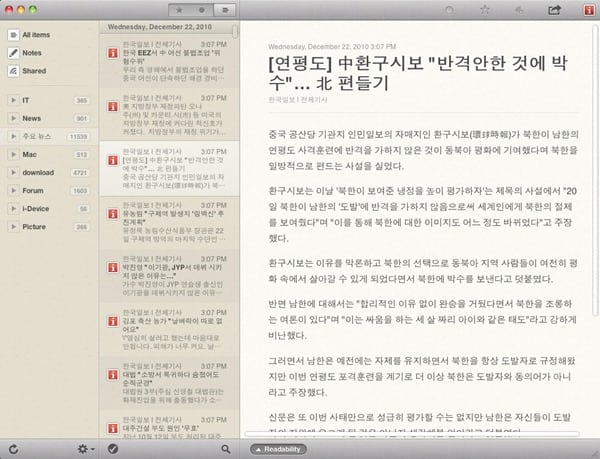
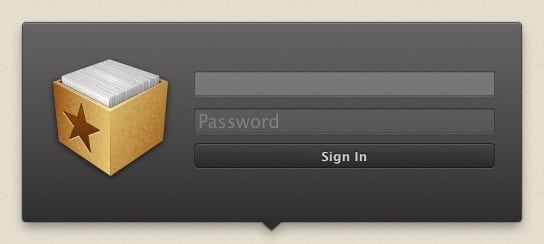
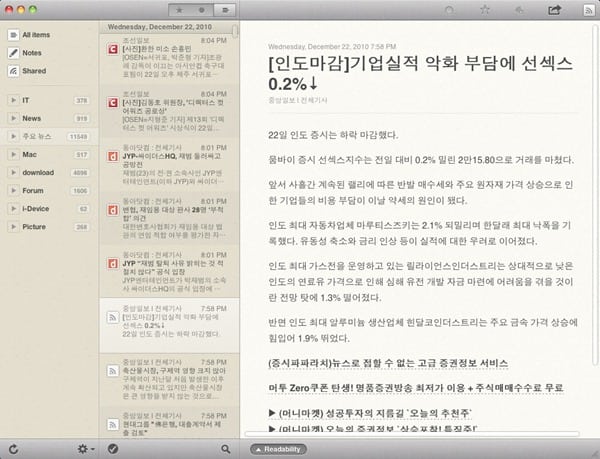
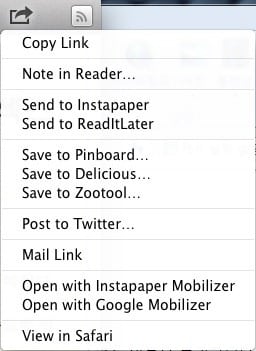
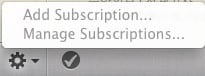
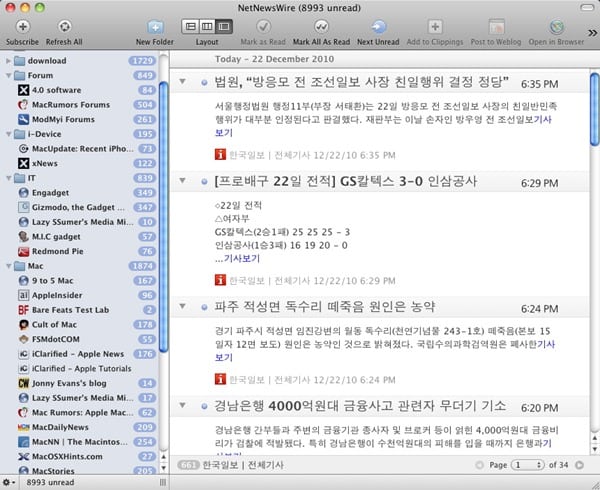
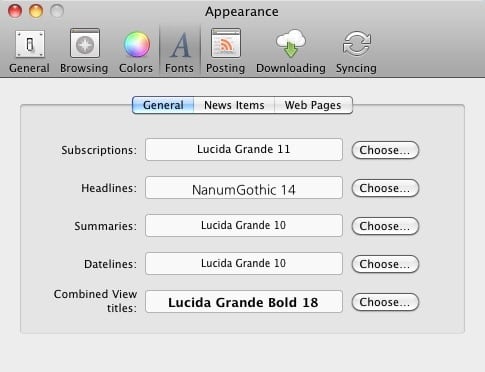
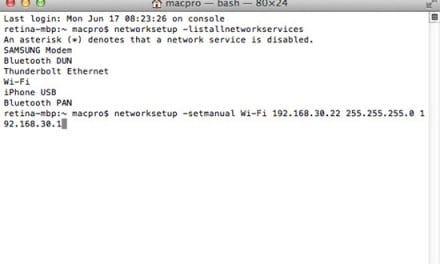
![[맥뉴스] 최신 파이널컷 스튜디오와 로직 스튜디오](https://cdn-azr.ssumer.com/wp-content/themes/e092523/images/post-format-thumb-text.svg)
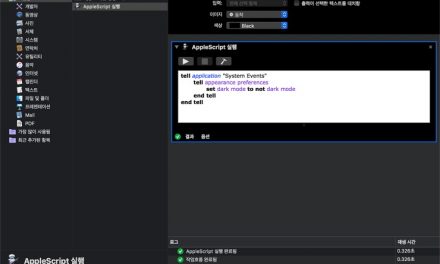
![[Mac] Finder 의 훑어보기(QuickLook)에서 일부 텍스트 선택하기](https://cdn-azr.ssumer.com/wp-content/uploads/2011/11/Finder001-2_thumb-440x264.jpg)